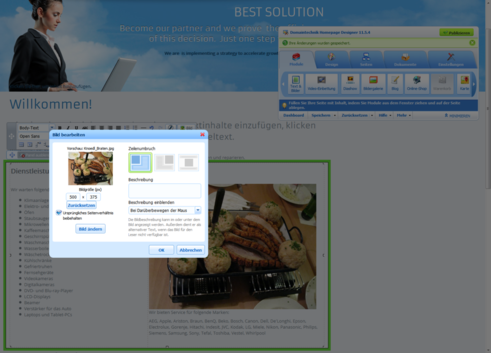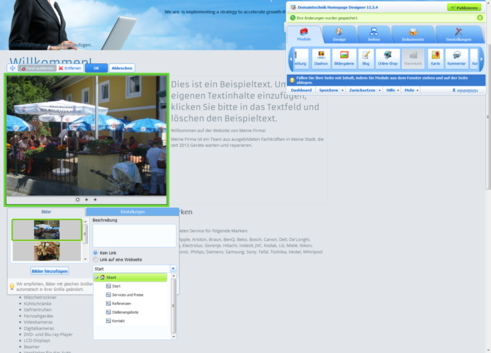Homepage erstellen - Einbetten von Bildergalerien, Videos, Diashows
Die Bildergalerie ist bei allen Domaintechnik Homepage Designer Paketen inkludiert.
Besonderheiten beim Upload von Bildern:
Sie können Bilder entweder vom eigenen PC lokal hochladen, oder (falls vorhanden) Daten aus Ihrem Picasa Webalbum integrieren. Sie können die Größe des Bildes anpassen, den Textfluss bestimmen und für Suchmaschinen einen Alternativen Text eintragen. Die Größe der Vorschaubilder einer Galerie (sogenannte Thumbnails) sind in der Registerkarte Galerieeigenschaften wählbar:
- Klein 95 x 75 Pixel
- Normal 140 x 130 Pixel - Standardeinstellung
- Groß 170 x 170 Pixel
Sie können Bilder in den Formaten .gif - .jpg - .png verwenden, achten Sie aber besonders bei digitalen Fotos auf die Größe der Datei. Wir empfehlen für Bilder eine maximale Größe von 1024x768, bzw. nicht größer als 3MB pro Bild.
Zu große Bilder verlängern die Ladezeit der Homepage und machen die Seite besonders für Mobile Geräte sehr Benutzer-unfreundlich.
Geben Sie bei jedem Bild einen alternativen Text ein, da Suchmaschinen Bilder nicht interpretieren können und nur diesen Text sehen.
Diashow, Homepage Baukasten
Die Diashow ist beim Domaintechnik Homepage Designer (Homepage Baukasten)Pro verfügbar.
Die Diashow lässt sich wie die Galerie auf der Seite integrieren und bringt dabei alle Funktionen mit, die Sie bei einer Slideshow benötigen:
Bestimmen Sie die Dauer der einzelnen Slides, die Animation beim Wechseln, Positionierung der Navigation und die Abfolge. Diese Einstellungen finden Sie in den Tabs der Moduleigenschaften.
Wir empfehlen Bilder in der gleichen Größe hochzuladen, da keine Skalierung möglich ist.
Eingebettete Videos
Das Video Modul ist bei allen Domaintechnik Homepage Designer Paketen inkludiert.
Mit diesem Modul lassen sich Videos von Websites wie www.youtube.com, www.vimeo.com und www.myspace.comauf Ihrer Homepage einbinden.
Ziehen Sie wie bei allen Modulen das Element mit der Maus auf Ihre Seite. Mit einem Klick auf das Modul haben Sie die Option "Code einbetten", fügen Sie nun die URL des Videos ein. Sie können zwischen dem sogenannten "embedded" (eingebetteten) Code (beginnt meistens mit <iframe...>) und der normalen URL des Videos wählen. Den eingebetteten Code finden Sie meist in den Informationen des Videos. Bei Youtube zum Beispiel unter dem Menüpunkt "Teilen".
Beispiel für eine URL: "http://www.youtube.com/watch?v=I9XCRvBx_SA"
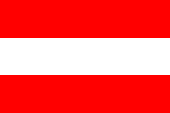 Unternehmen, Server & Ihre Daten 100% in Österreich
Unternehmen, Server & Ihre Daten 100% in Österreich